Ajustando as Configurações de Áudio e Vídeo do Seu App
Publicado em 19. novembro 2025 por Jan Bunk

Seu site toca vídeo ou áudio? Na maioria das vezes isso já funciona direto, mas se você encontrar algum problema, este artigo vai te ajudar a resolver.
No geral, sempre confira se o problema que você está vendo no app também acontece no seu site. Se acontecer, é só corrigir o problema no site e depois deve funcionar no app também.
Vídeos no iOS
No Android, os vídeos devem rodar normalmente. O navegador interno que o app usa no iOS, por padrão, abre vídeos (que não têm o atributo playsinline) em tela cheia, o que pode prejudicar a experiência do usuário quando isso acontece com um vídeo que começa automaticamente sem interação. Isso pode até acontecer quando seu site inclui um script (por exemplo, modernizr) que cria vídeos de teste vazios, normalmente invisíveis, mas que podem fazer aparecer uma tela preta quando são colocados em tela cheia automaticamente. Por causa desses possíveis problemas, o autoplay de vídeo é desativado no iOS por padrão.
Alguns players de vídeo usados em sites não funcionam direito sem o autoplay. Normalmente, o sintoma é que o vídeo não toca nem mesmo depois de clicar no botão de play, mas o problema pode aparecer de outras formas também. Se você notar esse problema no seu app, ative o autoplay de vídeo nas configurações de mídia.
Notificação de Controle de Mídia no Android
Tanto o Android quanto o iOS têm uma notificação de controle de mídia que permite pausar e tocar o áudio vindo de um app sem precisar abri-lo. Veja como ela é:
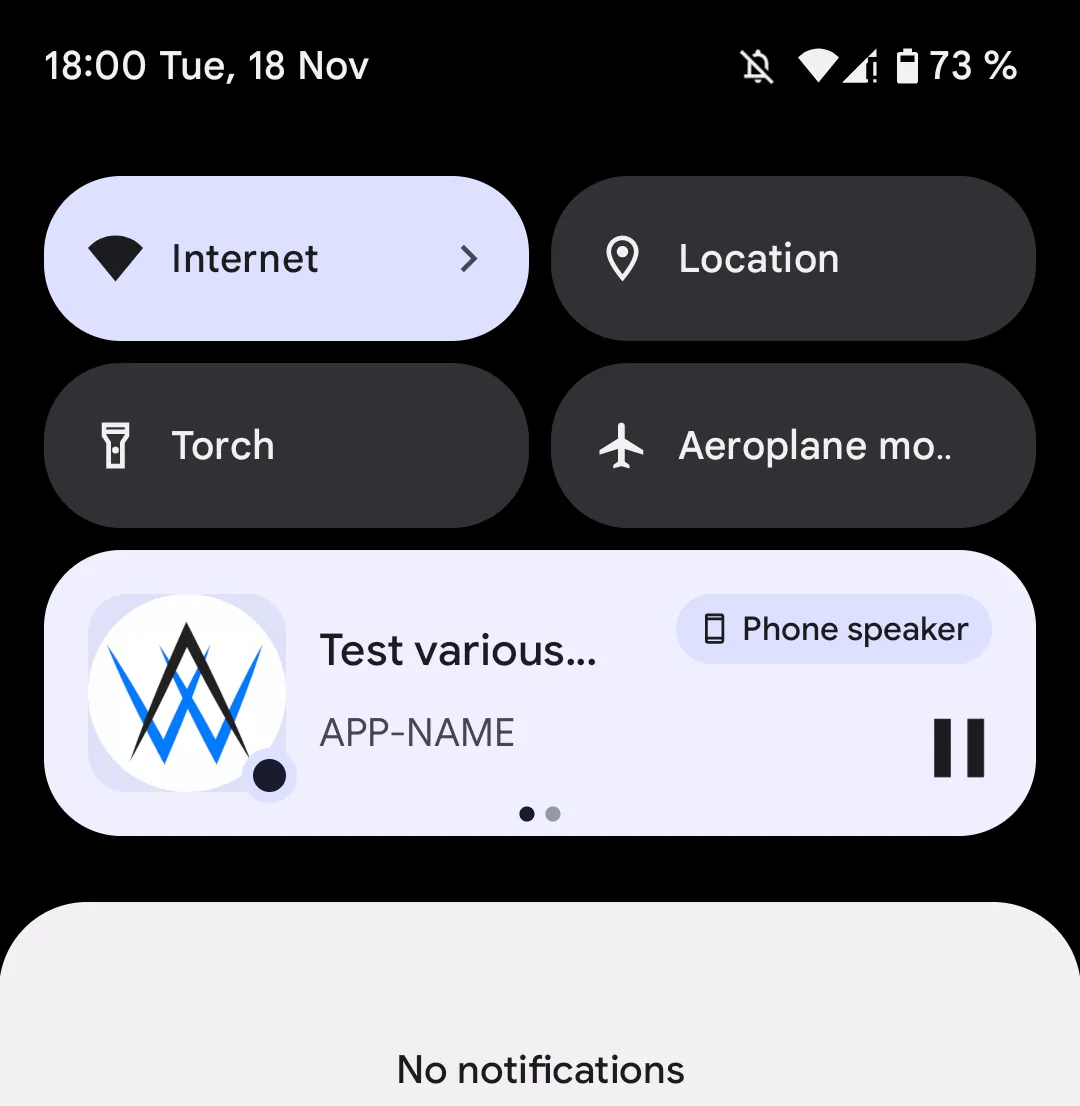
No iOS, essa notificação deve aparecer automaticamente ao tocar áudio pelo seu app – desde que isso também funcione no seu site pelo Safari.
Para que a notificação apareça no seu app Android, primeiro você precisa ativar a notificação de controle de mídia nas configurações de mídia. Depois disso, ela vai funcionar com a maioria dos players de áudio/vídeo, mas alguns são feitos de um jeito que o app não consegue criar a notificação de controle de mídia. Aqui estão as condições para a notificação funcionar:
- O site precisa tocar o áudio usando uma tag <audio> ou <video>. Tocar o áudio via JavaScript não ativa a notificação de controle de mídia.
- A tag <audio> ou <video> deve estar na árvore principal do DOM, não em um iframe ou ShadowRoot (comum em tags HTML personalizadas).
A Google Play Store também vai pedir para você preencher uma declaração de serviço em primeiro plano porque o app usa esse serviço para fazer a notificação de controle de mídia funcionar.
Preenchendo a Declaração de Serviço em Primeiro Plano do Google Play
Abra a página de declaração de serviço em primeiro plano no Google Play Console.
Marque apenas a caixa de reprodução de mídia. Agora o Google Play Console vai pedir um link para um vídeo mostrando seu app tocando áudio e a notificação de controle de mídia. Veja o jeito mais fácil de gravar esse vídeo:
- Instale seu app em um dispositivo Android
- Encontre o recurso de gravação de tela do Android (normalmente nos atalhos rápidos) ou baixe um app de gravação de tela na Google Play Store
- Comece a gravação
- Abra seu app
- Toque algum conteúdo de áudio/vídeo no seu app
- Mostre a notificação de controle de mídia puxando a barra de status para baixo
- Envie o vídeo para o YouTube, por exemplo, pelo app do YouTube no mesmo dispositivo
- Deixe o vídeo como público ou não listado (não privado)
Depois de enviar o vídeo, é só copiar o link e colocar no Google Play Console.
Tocando Áudio em Segundo Plano
Em muitos casos, você quer que o áudio ou vídeo continue tocando quando o usuário fecha/minimiza o app ou bloqueia o aparelho. Na maioria das vezes isso vai funcionar igual ao seu site, mas em alguns aparelhos Android o áudio pode pausar do nada.
Normalmente isso acontece porque o fabricante do aparelho instalou uma versão modificada do Android com recursos extras de "otimização" de bateria. Esses recursos costumam ser exagerados e param os apps mesmo contra a vontade do usuário e do desenvolvedor. Em alguns casos, o usuário pode excluir seu app dessas otimizações de bateria, o que faz o app funcionar como esperado. Você encontra instruções específicas para cada aparelho em dontkillmyapp.com.
Artigos Relacionados

Envie Notificações Push Automaticamente para Usuários Inativos
Este artigo explica como funciona o recurso de notificação de inatividade e quais são as configurações ideais pra ele.

Converte teu Web-App Lovable em um App para iOS e Android
Tu pode transformar teu webapp Lovable em um app mobile de verdade publicado nas lojas – sem precisar refazer tudo do zero.

Como: Solicitar Acesso à Trilha de Produção
Para tornar seu app publicamente disponível na Google Play Store, você precisa de acesso à trilha de produção. Veja como você pode solicitá-lo.

Jan Bunk
Com formação em ciência da computação, Jan fundou a webtoapp.design e desenvolveu o software que converte sites em apps. Com a experiência e feedback de centenas de apps publicados, ele se dedica a escrever guias fáceis de seguir para te ajudar em tudo sobre criação, publicação e manutenção de apps.